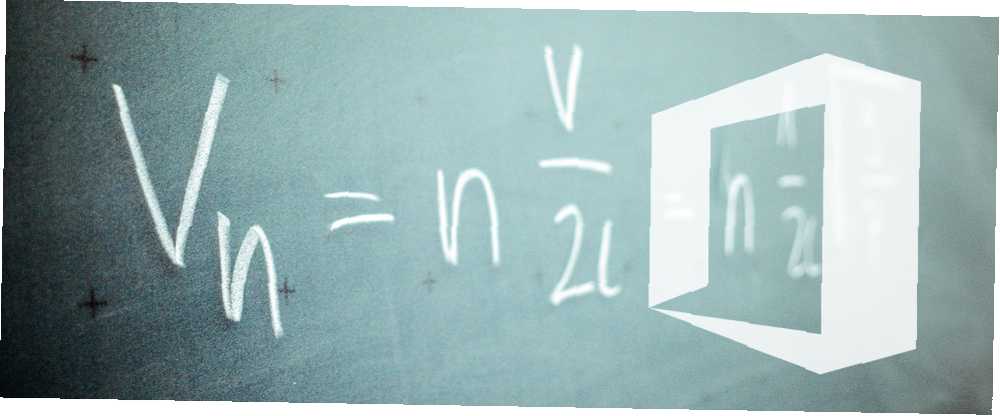
Michael Cain
0
3152
204
Si alguna vez tuvo que presentar una ecuación como parte de un documento de Word, tal vez esté estudiando mat 6 Aplicaciones gratuitas de matemáticas de Android para ayudarlo a sobrevivir a la clase de matemáticas 6 Aplicaciones gratuitas de matemáticas de Android para ayudarlo a sobrevivir a la clase de matemáticas Debe sobrevivir a las matemáticas clase de una manera u otra, y estas aplicaciones harán que ese viaje sea mil veces más fácil. - sabes que ingresar fórmulas manualmente no es fácil. La cantidad de caracteres especiales involucrados y la complejidad del formato adecuado pueden hacer que sea realmente difícil. Afortunadamente, Microsoft Office 2016 ofrece algunas herramientas para hacer la vida un poco más fácil..
Una vez que esté completamente consciente de las asistencias integradas en el conjunto de aplicaciones de Office, será muy fácil integrar correctamente incluso las ecuaciones más complicadas en su trabajo. Luego está la simple cuestión de entender lo que tienes delante ...
1. Insertar ecuaciones de acciones
Hay ciertas ecuaciones matemáticas que los usuarios de Office necesitarán una y otra vez, por lo que Microsoft decidió ahorrar a todos tiempo y esfuerzo al ofrecer varias grapas integradas.
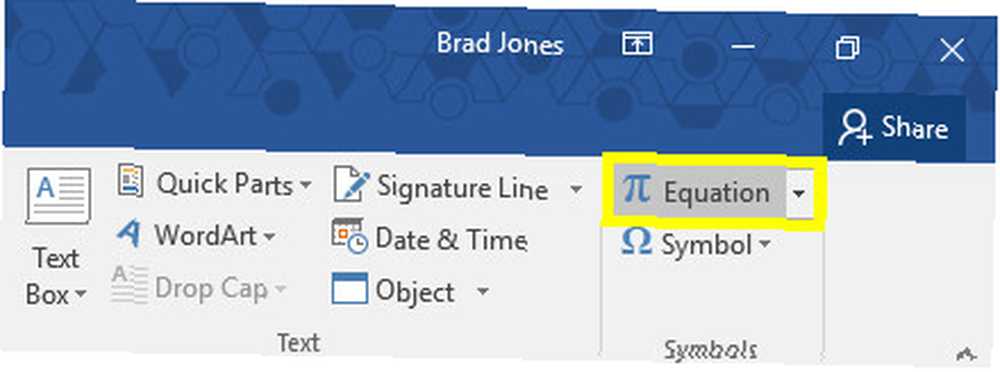
Se puede acceder a estas ecuaciones dirigiéndose a Los símbolos sección de la Insertar lengüeta. Haga clic en el Ecuación desplegable y elija uno de los ejemplos integrados para insertarlo en su documento.
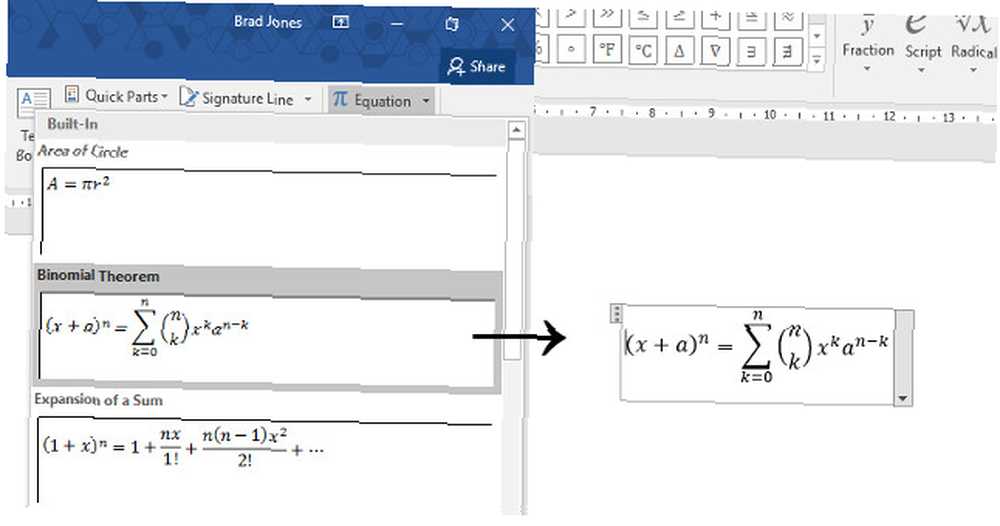
Una vez que la ecuación esté en la página, puede usar el menú desplegable a su derecha para hacer ajustes como cambiar entre los estilos de formato Lineal y Profesional. Cómo formatear y administrar listas en Microsoft Word Cómo formatear y administrar listas en Microsoft Word No importa cuántos listas numeradas o con viñetas que ha creado con Microsoft Word en su vida hasta ahora, ¡apuesto a que aprenderá algo nuevo de esta guía! ¿O extrañamos algo? . El cuadro en el lado derecho de la ecuación es simplemente un “encargarse de” para que sea más fácil arrastrar la declaración alrededor de su documento sin reorganizar su contenido.
Vale la pena señalar que puede realizar modificaciones en estas ecuaciones integradas simplemente resaltando los valores individuales y escribiendo el reemplazo deseado. Una vez que haya hecho eso, puede usar la opción desplegable Guardar como nueva ecuación para almacenar esta fórmula para su uso posterior.
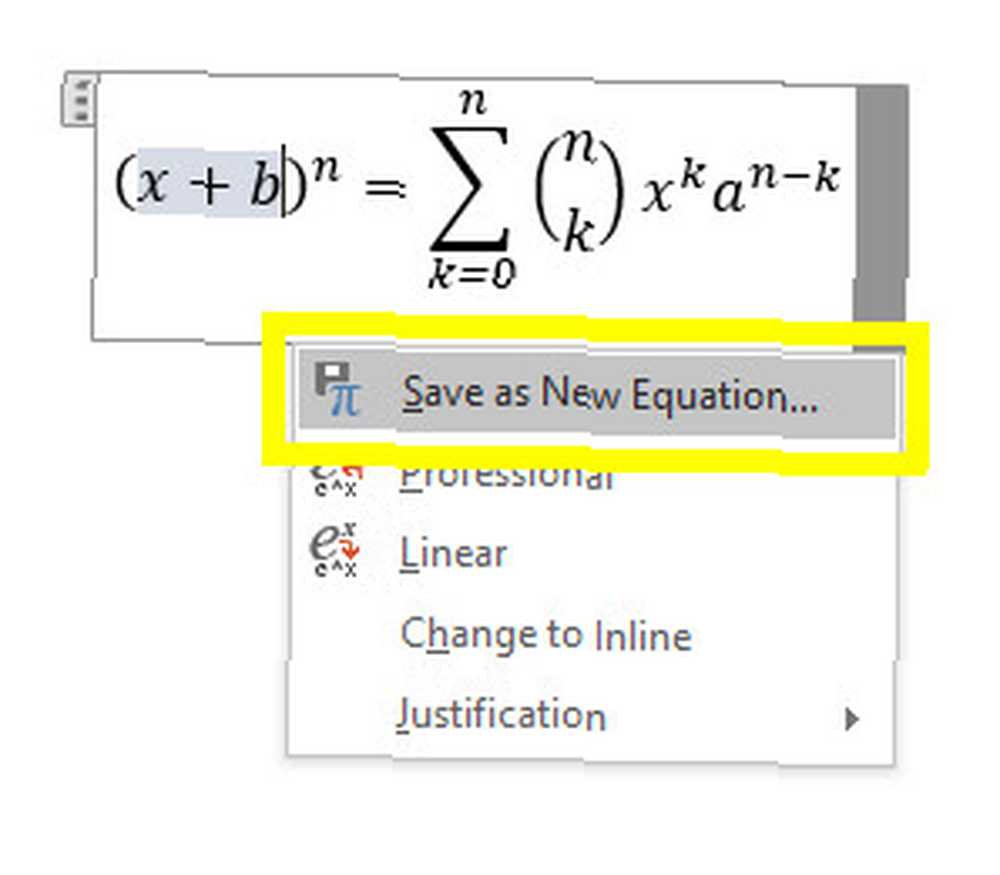
Vale la pena echarle un vistazo Más ecuaciones de Office.com opción de la Ecuaciones desplegable en la cinta de opciones. Mientras esté conectado a Internet, esto ofrecerá más ecuaciones preescritas obtenidas en línea, que van desde cosas relativamente simples como una plantilla básica de multiplicación de fracciones, hasta fórmulas más detalladas como la función Gamma.
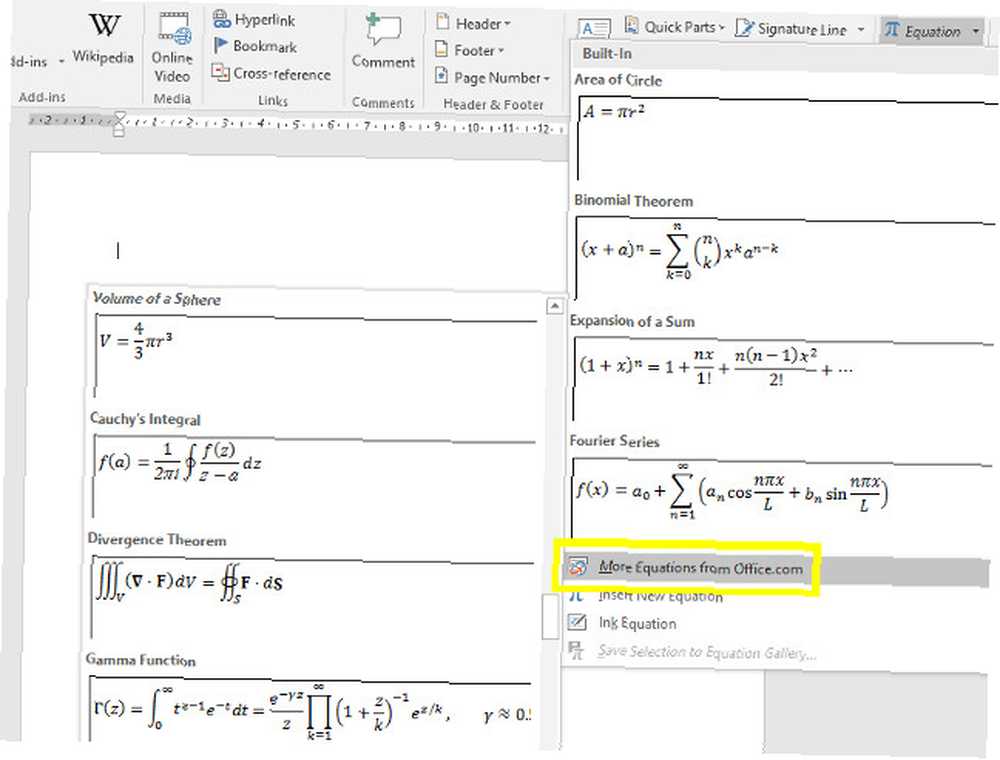
2. Escribir ecuaciones manualmente
Para comenzar a escribir una ecuación manualmente, navegue hasta Los símbolos sección de la Insertar pestaña y haga clic en la palabra Ecuación en sí, en lugar del botón desplegable que lo acompaña.
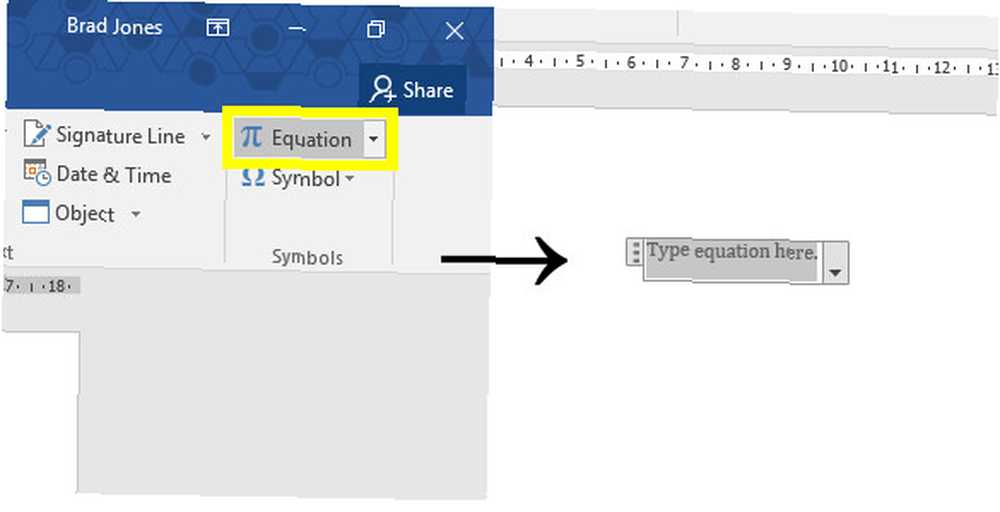
El atajo para comenzar a escribir una ecuación es ALT + =. Notarás que cuando comienzas a crear una ecuación manualmente, la cinta de opciones se reubicará en Herramientas de ecuaciones sección de la Diseño pestaña para darle acceso rápido a una serie de símbolos y estructuras. Es genial tener estos personajes a mano, pero, por supuesto, también puede usar los códigos ASCII correspondientes o incluso el Mapa de caracteres 3 Aplicaciones para sobrecargar el mapa de caracteres en Windows 3 Aplicaciones para sobrecargar el mapa de caracteres en Windows Cuando el mapa de caracteres se convierte en un elemento básico de su rutina de trabajo, tiene dos opciones: encontrar alguna aplicación de terceros para acercar más fácilmente a los personajes, o memorizar las teclas Alt para cada ... .
Tenga en cuenta que mientras esté en este modo, la entrada desde su teclado se asignará por defecto a texto matemático en cursiva cuando esté en una región matemática. Si no desea que esto suceda, use el Texto normal alternar en el Herramientas sección de la cinta.
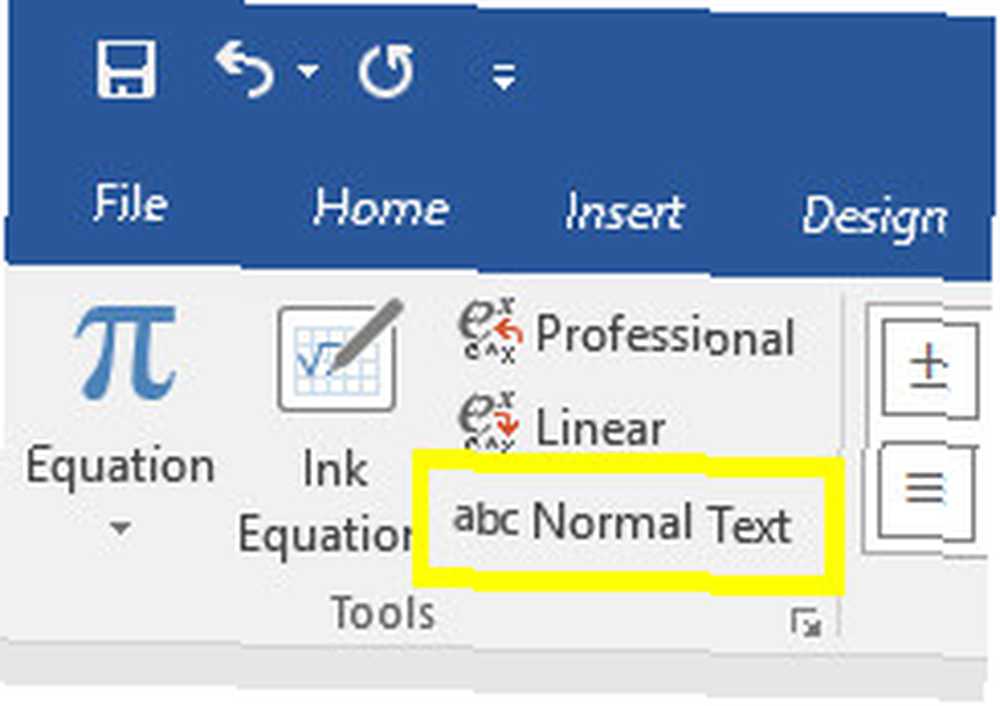
Una vez que haya escrito su ecuación, puede usar las herramientas de formato de texto estándar en Word para editar su apariencia visual. Sin embargo, cambiar el tipo de letra Los 8 mejores sitios web de fuentes gratuitas para fuentes gratuitas en línea Los 8 mejores sitios web de fuentes gratuitas para fuentes gratuitas en línea No todos pueden pagar una fuente con licencia. Estos sitios web lo ayudarán a encontrar la fuente gratuita perfecta para su próximo proyecto. probablemente no tendrá mucho efecto: solo las fuentes especializadas en matemáticas tienden a presentar todos los caracteres necesarios. Todavía puede modificar el tamaño y el color del texto de manera normal.
Si su ecuación es una que probablemente reutilizará regularmente, vale la pena guardarla para que no tenga que escribir la fórmula manualmente cada vez. Para hacerlo, haga clic en el botón desplegable en el lado derecho de su ecuación y seleccione Guardar como nueva ecuación.
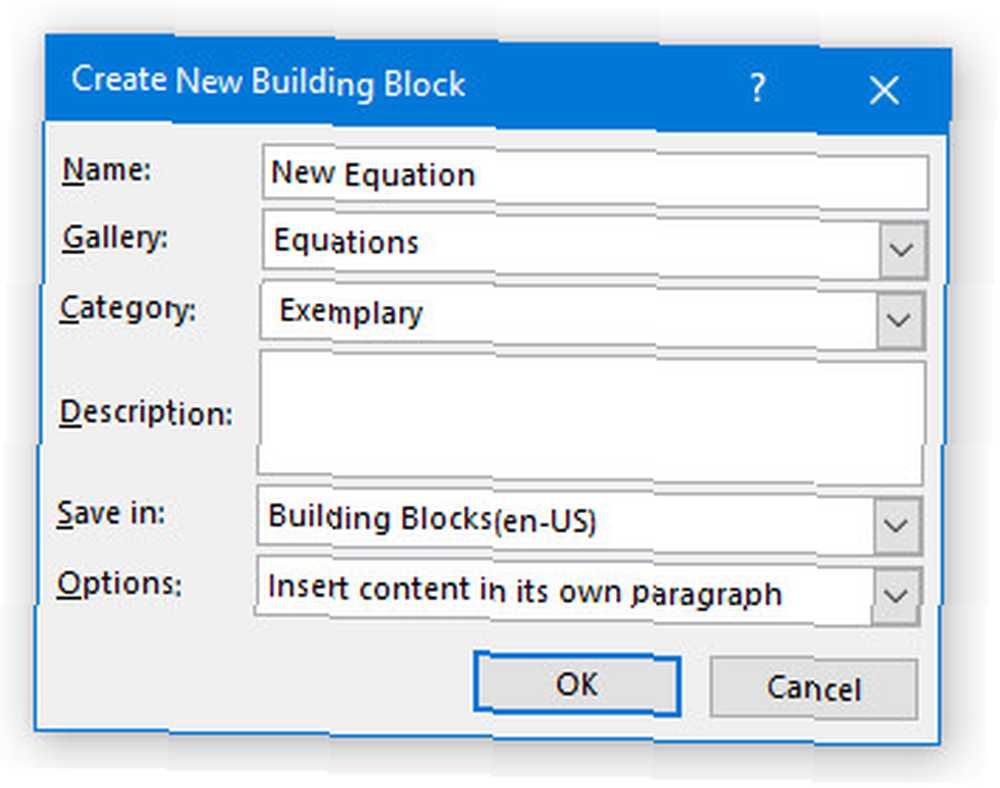
El diálogo de guardar que se abre como resultado se explica en gran medida por sí mismo, pero tome un momento para considerar el Opciones desplegable. Esto le permitirá estipular si su ecuación se puede insertar directamente en el texto, o si se agrega por defecto como un nuevo párrafo o incluso una nueva página. Las últimas dos opciones no serán apropiadas para cada fórmula que escriba, pero le ahorrarán tiempo y esfuerzo a la hora de formatear en determinadas situaciones..
3. Dibujando una ecuación con tinta
Office 2016 también le permite escribir ecuaciones a mano alzada, ya sea usando el mouse o una interfaz táctil. Si planea trabajar con el último método de entrada, asegúrese de familiarizarse con Windows Ink Pruebe Windows Ink en Windows 10, ejecute aplicaciones de Android en su Chromebook ... [Tech News Digest] Pruebe Windows Ink en Windows 10, ejecute aplicaciones de Android en su Chromebook ... [Tech News Digest] Windows Ink aterriza en Windows 10, Google se burla de las aplicaciones de Android para Chrome OS, incluso Steve Wozniak cree que Apple debería pagar más impuestos, Spotify encuentra su partido de Game of Thrones y sigue la Antorcha Olímpica el ... de antemano.
Una vez que esté listo para comenzar, diríjase a Los símbolos sección de la Insertar pestaña y use el Ecuación desplegable. Seleccionar Ecuación de tinta para abrir la interfaz de dibujo.
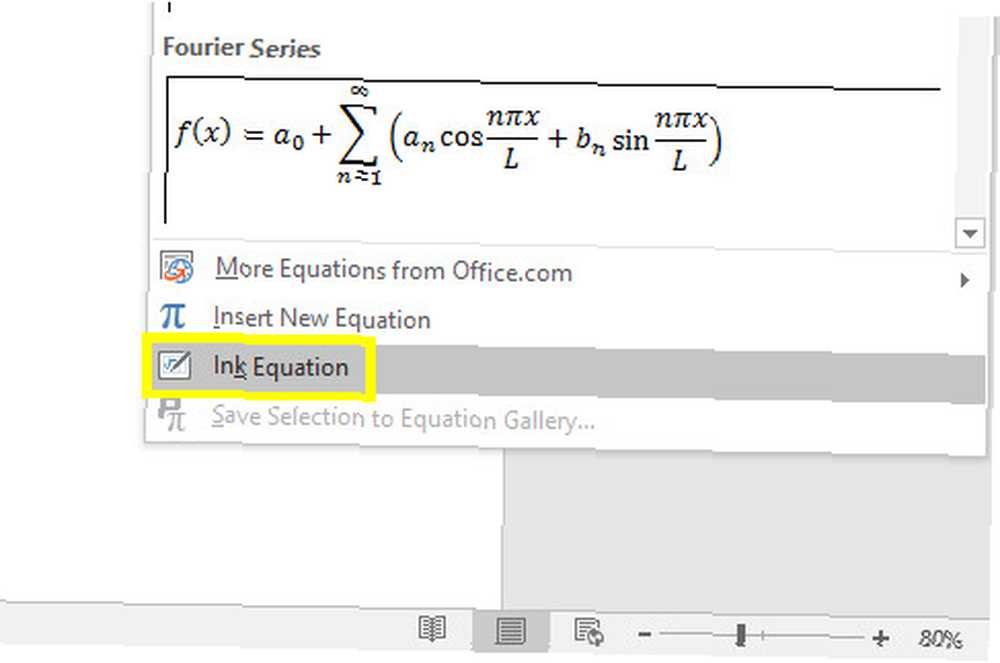
La interfaz de dibujo consta de un espacio para escribir y un cuadro de vista previa que muestra cómo se verá la ecuación en la página. Esto le brinda la oportunidad de perfeccionar su trabajo antes de insertarlo en el documento, pero es probable que Windows Ink pueda leer su escritura con bastante precisión..
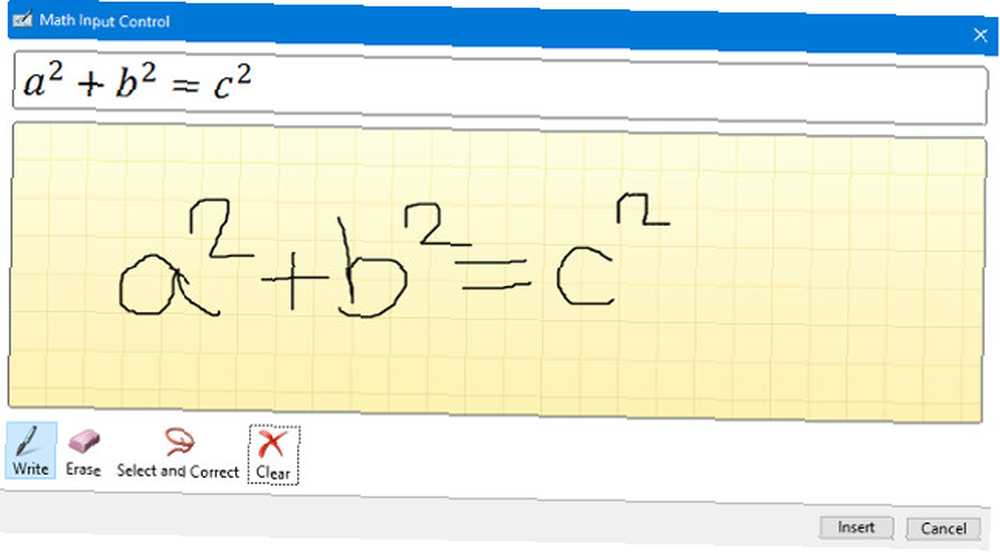
Escriba su ecuación en su totalidad antes de regresar para realizar modificaciones. Windows Ink es lo suficientemente inteligente como para tener en cuenta el contexto, por lo que incluso si malinterpreta ciertos caracteres a medida que los escribe, podría corregirse automáticamente al resultado deseado. escribir Sabe que Word tiene Autocorrección, pero ¿sabía que también puede habilitar sus atajos para las matemáticas? después de completar la entrada.
Si necesita ajustar su ecuación, tiene dos herramientas a su disposición. El primero es el Borrar función, que elimina caracteres o símbolos individuales uno por uno y no se puede deshacer, así que tenga cuidado mientras lo usa.
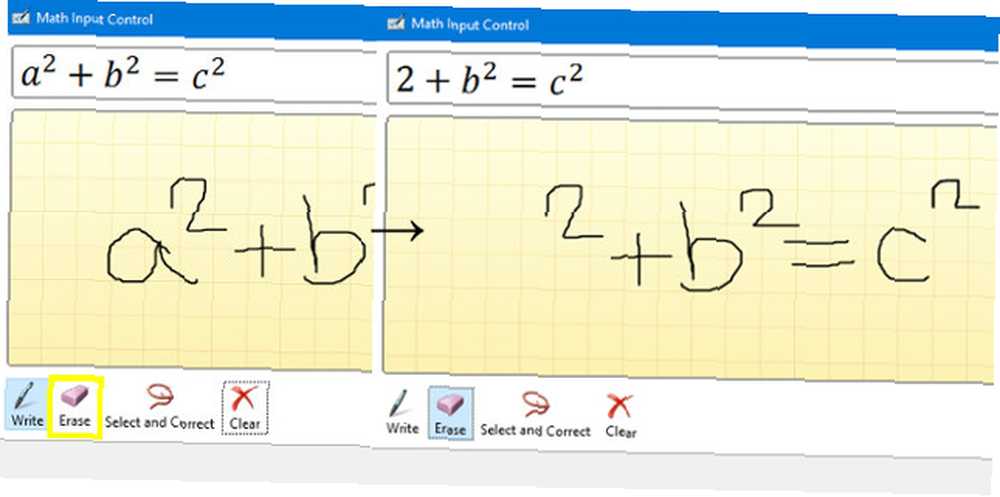
También puedes usar Seleccionar y corregir para reemplazar un elemento de su ecuación, en lugar de eliminarlo directamente Cómo recuperar archivos borrados de Office Cómo recuperar archivos borrados de Office ¿Perdió un archivo crucial y necesita recuperarlo? Estos consejos lo ayudarán a recuperar sus documentos de Office en muy poco tiempo. . Para emplear esta herramienta, selecciónela en la parte inferior de la ventana y use el cursor para dibujar alrededor del carácter o símbolo que desea modificar hasta que se vuelva rojo.
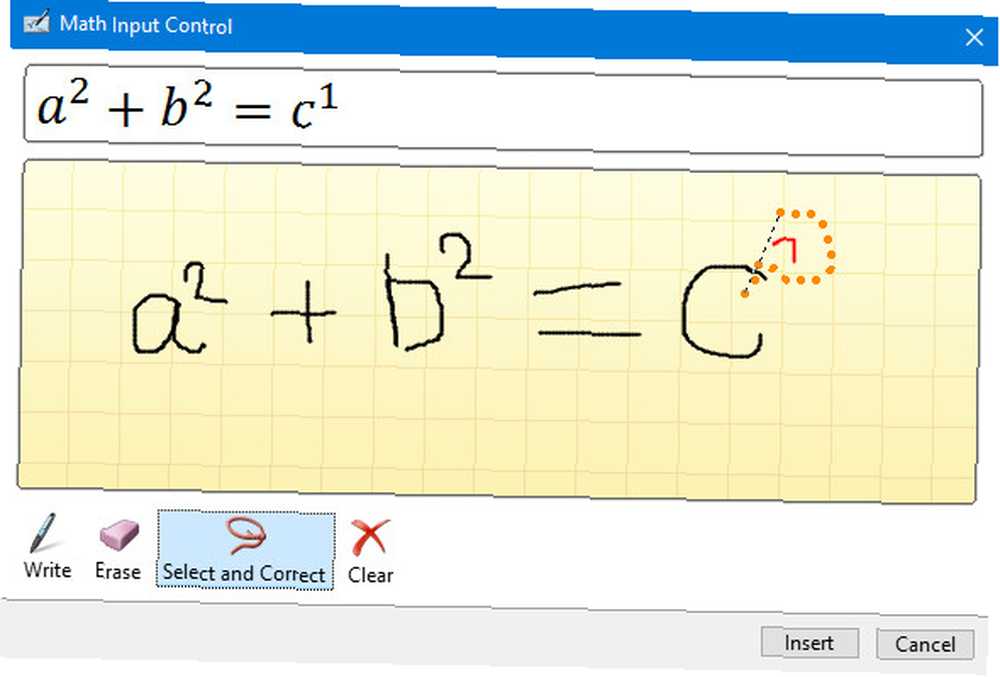
Luego se le presentará una selección de reemplazos para elegir. Si el personaje que estás buscando no aparece en la lista, solo tendrás que intentarlo de nuevo..
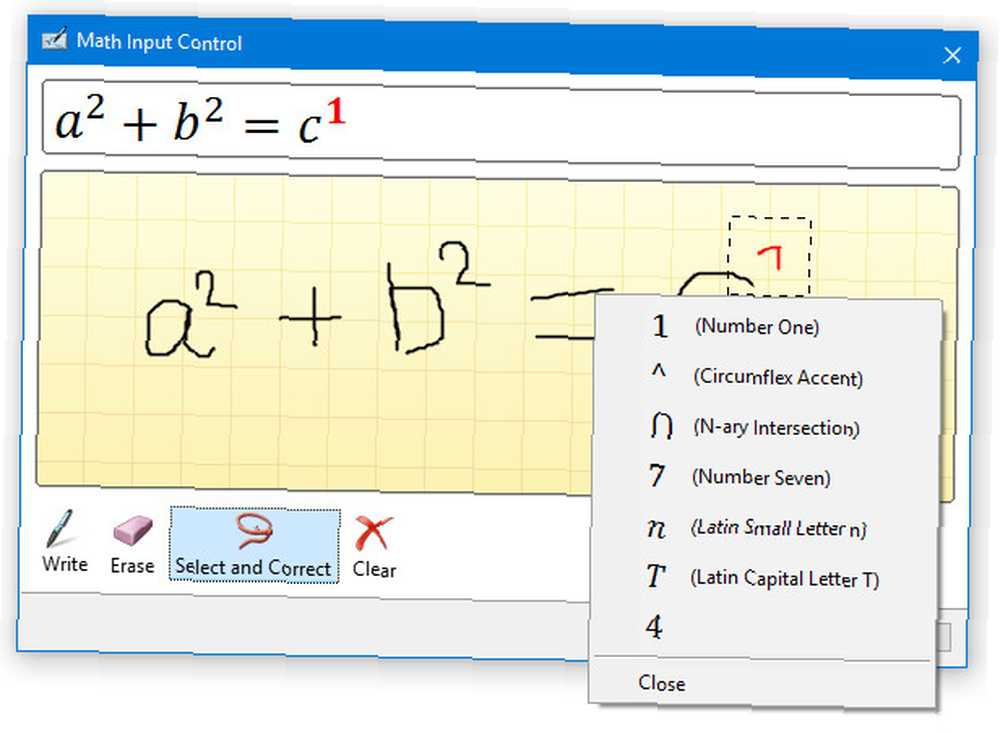
Una vez que su ecuación esté lista, simplemente haga clic en Insertar y se agregará a su documento.
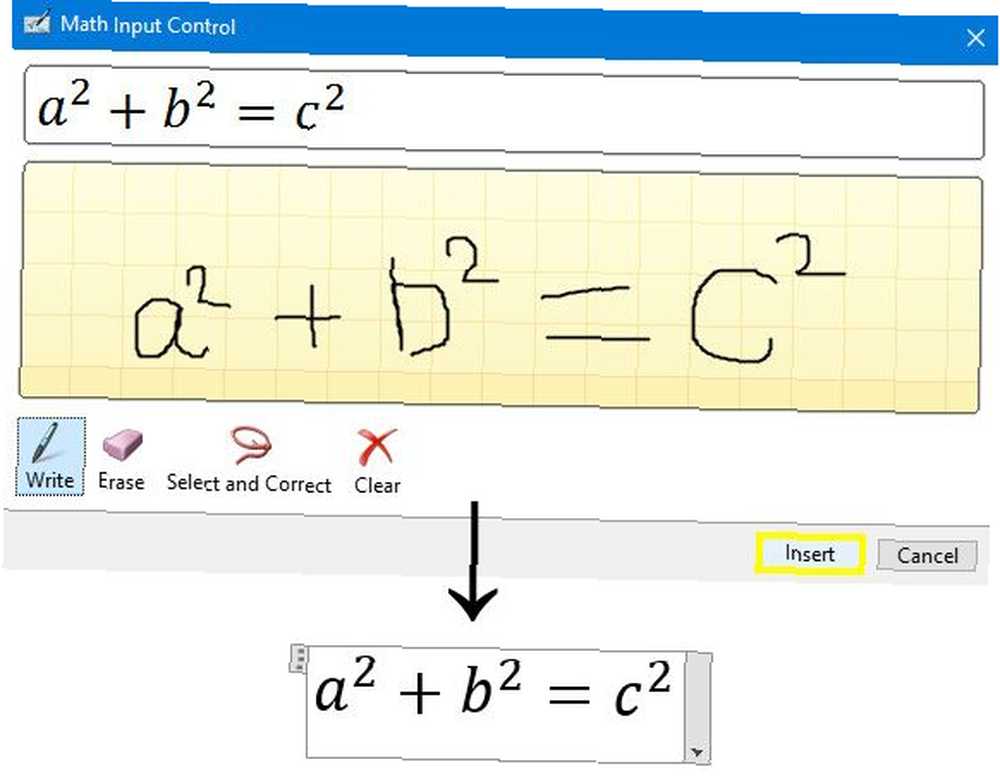
¿Tiene algún consejo sobre cómo producir ecuaciones perfectas en Office 2016? ¿O está buscando ayuda con un problema en particular que no está cubierto por este artículo? Dirígete a la sección de comentarios para pedir consejo u ofrecerlo a otros lectores..











